WordPress の自動更新を有効または無効にする方法
公開: 2024-05-07WordPress の自動更新を有効または無効にする方法を知りたいですか?
WordPress は世界で最も人気のあるコンテンツ管理システムであり、世界中で何百万もの Web サイトを運営しています。 WordPress の歴史は 2003 年に始まり、それ以来、機能、セキュリティ、パフォーマンスを強化するためのアップデートが定期的にリリースされてきました。
WordPress Web サイトを常に最新の状態に保つことは、セキュリティ、パフォーマンス、全体的な安定性を維持するために不可欠です。 WordPress は、コア ソフトウェア、テーマ、プラグインの自動更新を提供することで、このプロセスを簡素化します。
自動更新を有効にすると、メンテナンス タスクが簡素化され、サイトの安全性とスムーズな動作を維持できます。
ただし、自動更新はすべてのシナリオにとって理想的な選択肢であるとは限りません。 必要なものや好みに応じて、これらの設定を変更して、更新の管理方法をより詳細に制御することができます。
この記事では、WordPress の自動更新を有効または無効にする方法について説明します。
目次
WordPress の自動更新を管理する理由
自動更新を管理すると、サイトにソフトウェア更新をインストールする方法を決定できます。 自動更新を管理する方がよい理由は次のとおりです。
- テストと互換性 –自動更新を管理すると、更新を慎重にテストして、既存のテーマやプラグインとの互換性を実装前に確認できます。
- カスタマイズと柔軟性 –更新を手動で管理すると、特定のニーズや好みに応じて更新をカスタマイズし、優先順位を付ける柔軟性が得られます。
- 予期しない変更を回避 –更新を手動で管理すると、Web サイトへの予期しない変更を防ぎ、発生する可能性のある問題に迅速に対処できます。
WordPress の自動更新を有効または無効にする方法
テーマとプラグインの WordPress 自動更新を有効にする
テーマとプラグインの WordPress 自動更新を有効にするには、次の手順に従ってください。
- WordPress 管理ダッシュボードにログインします。
- 「外観」に移動し、 「テーマ」オプションをクリックします。
- テーマの詳細をクリックすると、 「自動更新を有効にする」リンクが表示されます。 このリンクをクリックして、その特定のテーマの自動更新を有効にします。
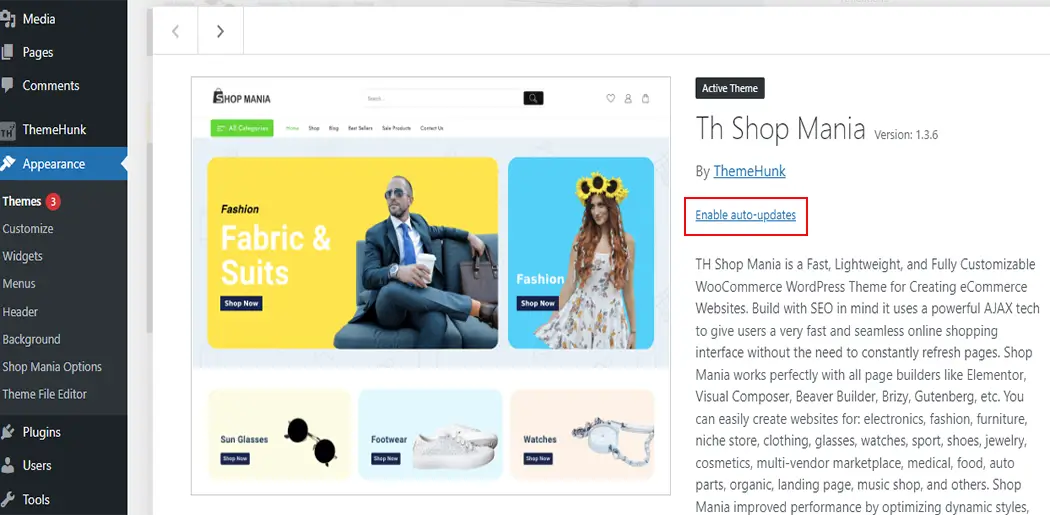
- 「プラグイン」セクションに移動します。
- 各プラグインの自動更新列があり、各プラグインの自動更新を有効/無効にするためのクリック可能なオプションが含まれています。
- [自動更新を有効にする]リンクをクリックして、個々のプラグインの自動更新を有効にします。
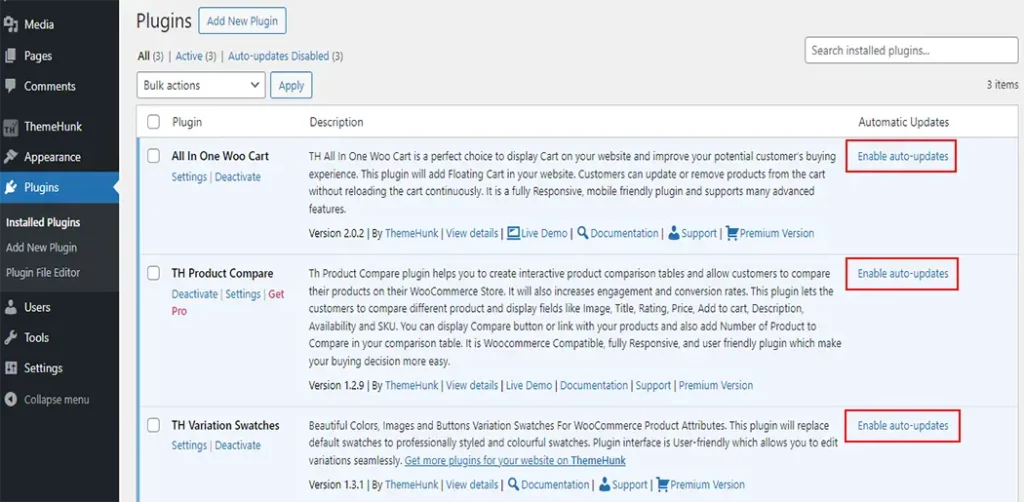
コードを使用して WordPress コアの更新を有効にする
WordPress コアの更新を有効にするには、 wp-config.phpファイルにコード行を追加する必要があります。
define( 'WP_AUTO_UPDATE_CORE', true );このコードを追加すると、WordPress は自動的に最新のメジャー バージョンに更新されます。
コードを使用して WordPress コアの更新を無効にする
WordPress コアのアップデートを無効にするには、次のコード行をwp-config.phpファイルに追加する必要があります。
define( 'WP_AUTO_UPDATE_CORE', false );変更を保存します。 このコード行は、WordPress コアの自動更新を無効にします。

プラグインを使用してWordPressの自動更新を無効にする
WordPress プラグイン ディレクトリには、自動更新を管理できる複数のプラグインが用意されています。 最も人気のあるプラグインの 1 つであるEasy Updates Managerを使用して、WordPress の自動更新を無効にします。
- WordPress 管理ダッシュボードにログインします。
- 「プラグイン」に移動し、「新規追加」をクリックします。
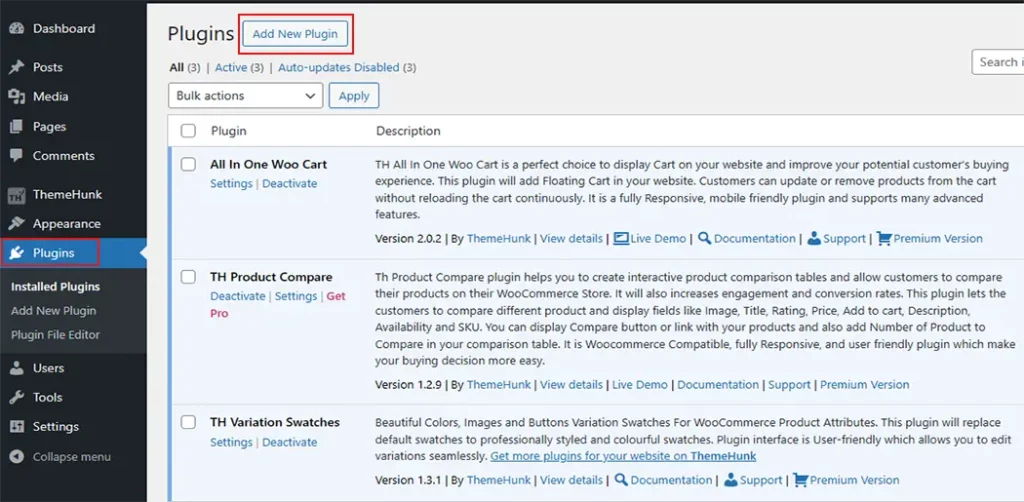
- 検索バーで「Easy Update Manager」を検索します。
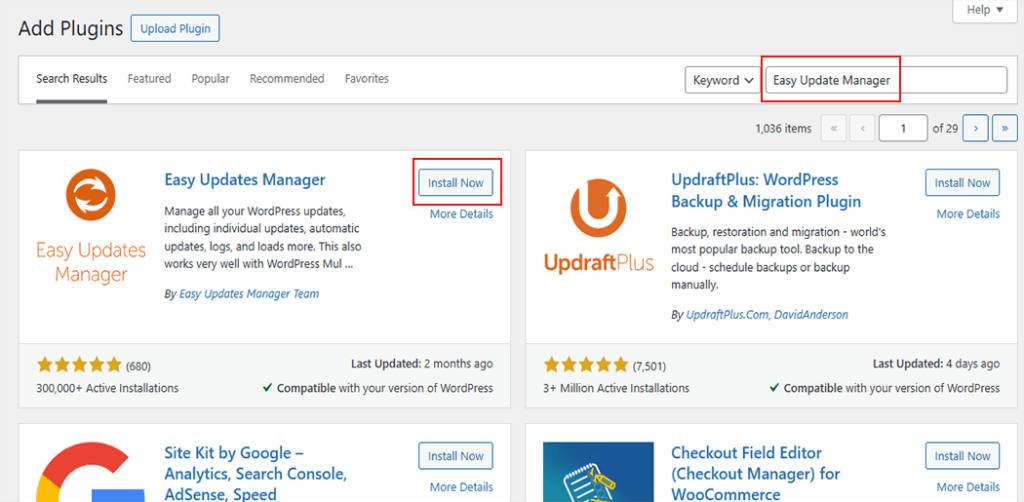
- 次にプラグインをインストールして有効化します
- ダッシュボードの上にマウスを置くと、ポップアップ ウィンドウが表示されます。
- [更新] オプションが表示されます。 これをクリックしてください。
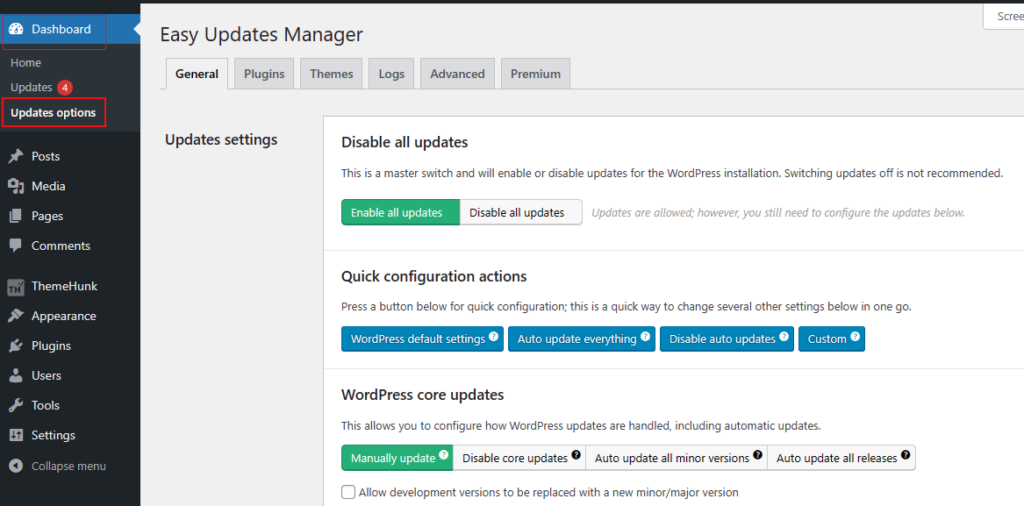
- これで、 「すべてのアップデートを無効にする」オプションをクリックして、すべてのアップデートを完全に無効にすることができます。
- すべての更新を無効にしたくない場合は、WordPress コア、プラグイン、テーマ、翻訳の更新に対して好みの自動更新設定を構成できます。
- 変更を保存します
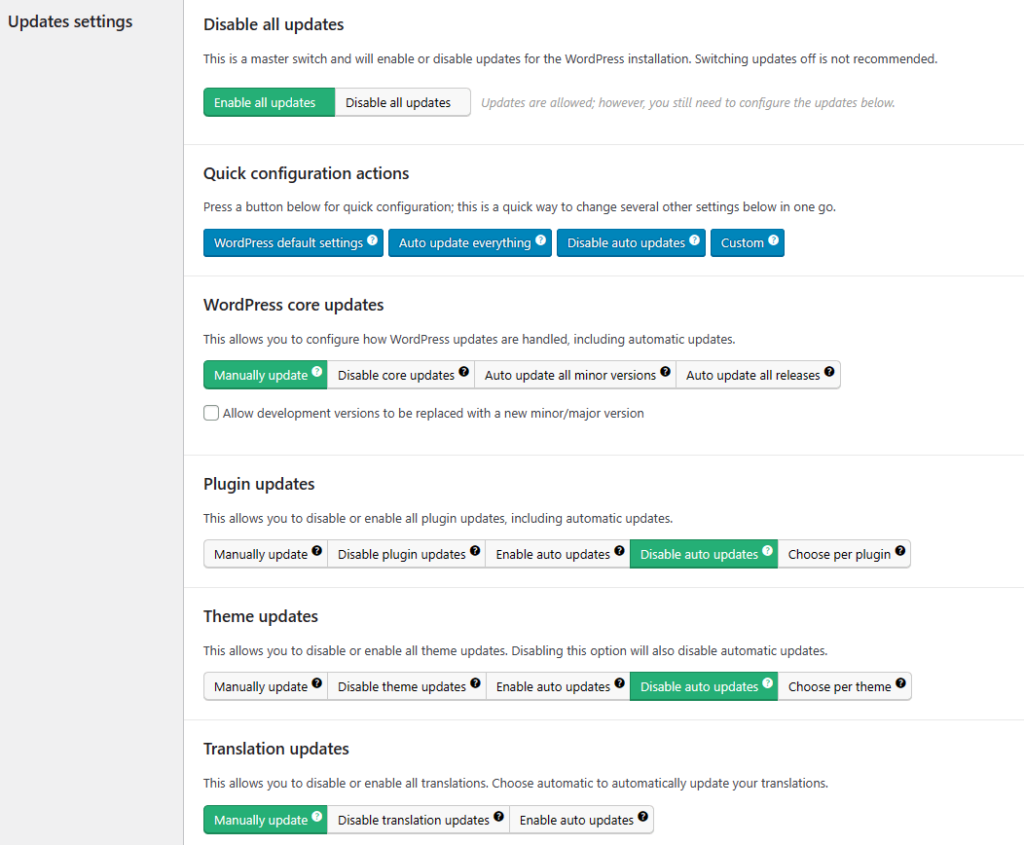
注:サイトに変更を加える前に、起こり得る問題を回避するために WordPress Web サイトのバックアップを作成することが重要です。
よくある質問
Q: WordPress の自動更新とは何ですか?
回答: WordPress 自動更新は、手動操作を必要とせずに、最新バージョンの WordPress コア、テーマ、プラグインを自動的にインストールすることで、WordPress ウェブサイトを最新の状態に保つことができる機能です。 これにより、Web サイトの安全性が確保され、最新の機能とバグ修正によりスムーズに動作することが保証されます。
Q: WordPress の自動更新を有効にするメリットは何ですか?
回答: WordPress の自動更新を有効にすると、セキュリティと利便性の強化、パフォーマンスの向上、互換性の確保など、大きなメリットが得られます。 これらの利点により、WordPress ウェブサイトがスムーズかつ最新の状態に機能し続けます。
Q: WordPress の自動更新と手動更新の違いは何ですか?
回答:自動更新は、更新を自動的にインストールすることで、利便性と定期的なメンテナンスに重点を置いています。 一方、手動更新では、より優れた制御と柔軟性が提供されるため、特定のカスタマイズや複雑な設定を行う Web サイトに特に役立ちます。 自動更新と手動更新のどちらを選択するかは、ユーザーのニーズ、Web サイトの要件、および更新を手動で管理する快適さのレベルによって異なります。
Q: 自動更新を無効にするリスクはありますか?
回答:高いセキュリティとパフォーマンスを確保するには、サイトを定期的に更新することが不可欠です。 自動更新を無効にすると、Web サイトがセキュリティ上のリスクやソフトウェアのバグにさらされます。 したがって、最新のアップデートを適用してサイトを常に最新の状態に保つことを強くお勧めします。
最後の言葉
上記の方法を提案することで、サイトの特定の要件と好みの制御レベルに合わせて WordPress の自動更新を有効または無効にすることができます。
簡単な自動更新を好むか、手動更新の制御を好むかに関係なく、WordPress は Web サイトを安全で安定し、完全に機能する状態に保つための柔軟性を提供します。
このガイドが WordPress での自動更新の管理に役立つことを願っています。 更新を簡単に有効または無効にして、Web サイトを最新の状態に保ち、安全に保つことができるようになりました。
この記事が役立つと思われた場合は、ぜひお友達と共有してください。 これに関してご質問がございましたら、お気軽に以下にコメントしてください。 私たちはあなたの問題を解決するお手伝いをします。 このブログをお読みいただきありがとうございます。
YouTube チャンネルにご登録ください。素晴らしいコンテンツもアップロードしています。また、 InstagramやTwitterもフォローしてください。
読む-
- WordPressのログインURL(カスタムURL)を簡単に変更する方法
- 投稿またはページのテキストの色を変更する方法
- WordPress の一時ログインを作成する方法
- WordPress ブロックエディターを使用してウェブサイトをセットアップする方法
